
この命令では、ハードディスクまたはSSDコンピュータからWindows 10を完全に削除する方法を詳細に説明します。私は、私が個人的に、私が個人的にライセンスされたWindows 10を製造元から解体し、以前のバージョンの同じシステムをデバイス上にインストールすることを検討しないでくださいが、私は誰かがそのような行動の合理的な理由を持つことができることを認めています。
- 別のOSをインストールするときにWindows 10を削除します
- ダウンロードメニューからWindows 10を削除する方法
- 追加情報
- ビデオ命令
別のOSをインストールするときにWindows 10を削除する方法
ほとんどの場合、Windows 10は別のオペレーティングシステム、通常は別のバージョンのWindows、時にはLinuxディストリビューションの1つを同時にインストールすることによって削除されます。 Windows 7または8.1をインストールするときは、Windows 10を完全に削除するために、次の手順を実行するだけです。注意 - 説明されている手順は、ディスク上にある場合、重要なデータが失われる可能性があります。
- ブートフラッシュドライブまたはディスクから別のバージョンのWindowsを使用して起動した後、[インストールの種類の選択]で指定します。"フル設定"。インストールドライブとそのロードを準備するには、次の起動可能なFlashドライブプログラムを使用してから[起動]メニューを使用できます。
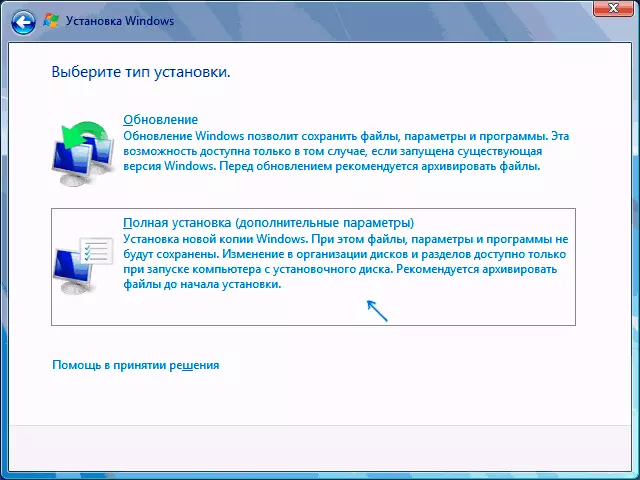
- 次の画面で、[ディスク設定]をクリックします。
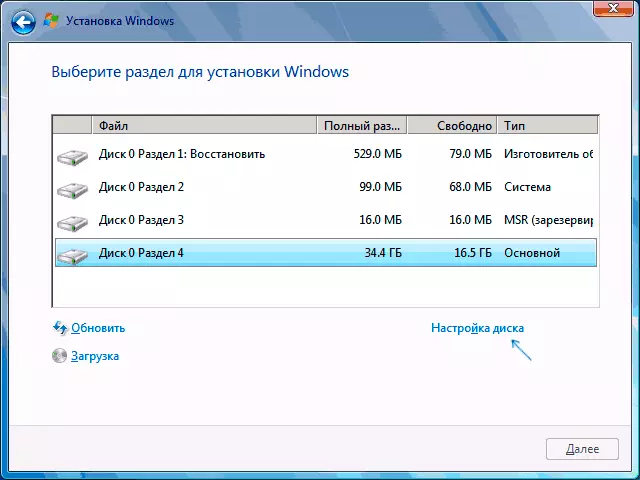
- 次に、オプションがあります.Windows 10のセクションをフォーマットできますが、このOSからの他のデータは他の小規模システムセクションに残ります。最適なオプション - ディスクからすべてのパーティションを削除し、それぞれのパーティションを選択し、「削除」をクリックすると(重要なデータがない場合は、Windows 10と隠しシステムパーティションのセクションだけがある場合)、希望の新しいセクションを作成します。パラメータ、または1つの大きな未設定のスペースを選択して[次へ]をクリックします(必要なセクションは自動的に作成されフォーマットされます)。
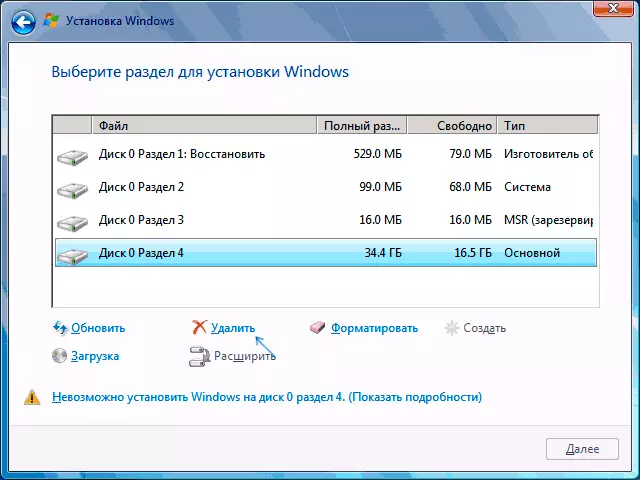
その結果、Windows 10はコンピュータまたはラップトップから完全に削除されます。 1つの物理ハードディスクまたはSSDがコンピュータ上にある場合の場合、上記のすべては、コンピュータと1つのオペレーティングシステムにある場合に当てはまります。ディスクがやや、ディスク1として指定されているディスクにシステムがインストールされている場合、または複数のオペレーティングシステムがインストールされている場合、そのようなアプローチは残りのOSに問題を引き起こす可能性があります - ここでは見つける必要があるでしょう。重要なデータに影響を与えないようにするためのどのセクションがあります。
ほぼすべてのディストリビューションでは、Windows 10でのパーティションを削除することができ、手動マークアップ、ブートローダとリカバリ媒体としてインストールするために、すべてのセクションを完全に除去することにより、パーティションを準備するためにあなたを提供する - Linuxをインストールする際に、ほぼ同じものになります。
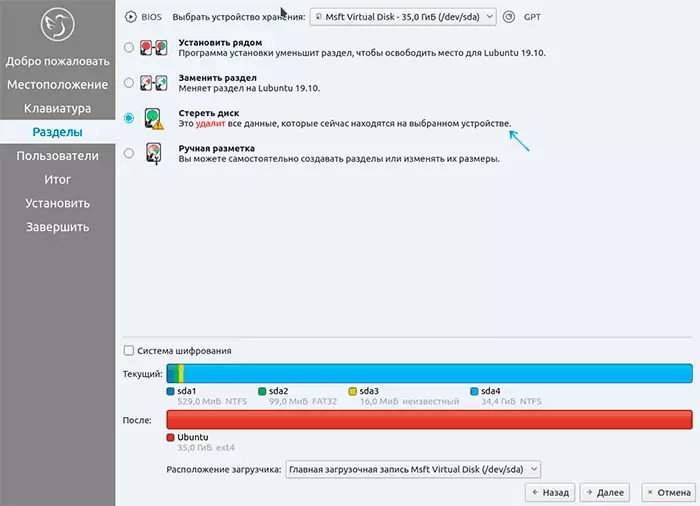
Linuxのさまざまなバージョンをインストールするパーティション設定のインターフェースは異なる外観を持っていますが、通常は把握することは困難でないかもしれません。
ダウンロードメニューからのWindows 10を削除する方法
すでに別のシステムをインストールして、おそらく、Windowsの10(そうでない場合、あなたはそれで別のセクションを持っている - あなたはそれをフォーマットすることができます)とのセクションをフォーマットした場合は、それをロードするときに、メニューに表示されたままになり、それが可能でありそこからそれを削除します。Windowsは別のバージョンがインストールされている場合:
- 押して、キーボード上の勝利+ Rキーは、入力します。MSCONFIGそしてEnterを押します。
- ロード]タブ上の不要なポイントを削除します。
- ダウンロードとUEFIブートローダーから項目を削除するとEasyuefiとEasyBCDユーティリティを使用して行うことができます。
2番目のOSとしてLinuxをインストールした場合は、既にWindowsの10のセクションをフォーマットし、その後、ダウンロードメニューから不要な項目の削除は、ブートローダとローダーの種類に応じて異なる方法で実行することができ、通常、十分に、次のとおりです。
- UEFIのために - EFIBOOTMGRユーティリティを使用してWindowsの削除ブートレコード、ローダ部での/ boot / EFI / EFIからMicrosoftフォルダを削除。
- 須藤Geditのは、/ etc / default /グラブ
- rowGrub_disable_os_proberを追加する(ステップ2で開く)GRUB.CFGファイルの最後に真=
- 須藤更新-グラブ
追加情報
あなたは、お使いのコンピュータに別のオペレーティングシステムをインストールするためのタスクを持っていないなら、あなたは常にディスク、パーティションを削除]で作業するためのツールの任意のLiveCDから起動して、新しい作成、またはWindows 10でセクションをフォーマットすることができます。
(上述したように)インストールのための選択の選択の段階でのように、Windowsの10、8.1、およびWindows 7の任意のブートフラッシュドライブから実行し、コマンドラインにすることができ、同じ - 十分なインストールプログラムを押しSHIFT + F10で(SHIFT +一部のラップトップ上のFN + F10キー)と、削除パーティションに使用DiskPartの、およそこのマニュアルのように、新しいパーティションを作成し、それらをフォーマット:私たちのケースでは、フラッシュドライブ上のパーティションを(削除する方法を、あなたは、ハードディスク上のパーティションを削除する必要があります。またはSSDが、ロジック)は同じです。
ビデオ命令
素材が役に立つことを願っています。あなたは、Windows 10の削除タスクのいくつかの他のコンテキストに興味がある場合は、コメント欄に状況を説明し、私は解決策を提供しようとします。
